Einführung
Im heutigen digitalen Zeitalter ist das Festhalten wertvoller Momente mit unseren Smartphones zu einem festen Bestandteil unseres Lebens geworden. Allerdings kann das versehentliche Löschen von Fotos eine beunruhigende Erfahrung sein. Glücklicherweise ist die Wiederherstellung gelöschter Fotos mit den erweiterten Funktionen des Samsung Z Fold 5/4/3 einfacher denn je. Dieser Artikel führt Sie durch den Prozess zum Wiederherstellen gelöschter Fotos auf Ihrem Samsung Z Fold 5/4/3 und stellt sicher, dass Ihre wertvollen Erinnerungen niemals verloren gehen.
In dieser umfassenden Anleitung werden wir den nahtlosen Prozess der Wiederherstellung gelöschter Fotos auf dem bemerkenswerten Samsung Z Fold 5/4/3 untersuchen. Mit fortschreitender Technologie steigt auch der Bedarf an effektiven Datenabrufmethoden. Wir werden uns mit den wesentlichen Techniken und Werkzeugen befassen, um Ihre wertvollen Erinnerungen auf diesem hochmodernen Gerät wiederherzustellen. Entdecken Sie die Kunst der Fotowiederherstellung und entfesseln Sie das volle Potenzial Ihres Samsung Z Fold 5/4/3.
Grundlegendes zur Android-Datenwiederherstellung auf dem Samsung Z Fold 5/4/3
Was ist Android-Datenwiederherstellung?
Bei der Android-Datenwiederherstellung werden verlorene oder gelöschte Dateien von Speichergeräten wie Smartphones, Computern oder externen Laufwerken wiederhergestellt. Das Samsung Z Fold 5/4/3 verfügt über modernste Technologie und innovative Software, um eine effiziente Datenwiederherstellung zu ermöglichen, sodass Benutzer versehentlich gelöschte Fotos mühelos wiederherstellen können.
Sofortmaßnahmen ergreifen
Wenn Sie feststellen, dass Sie ein Foto versehentlich gelöscht haben, ist es wichtig, schnell zu handeln. Je länger Sie warten, desto höher ist die Wahrscheinlichkeit, dass die Daten überschrieben werden und dauerhaft verloren gehen. Daher ist es wichtig, dass Sie Ihr Samsung Z Fold 5/4/3 nicht ausgiebig nutzen, bevor Sie eine Datenwiederherstellung versuchen.
Gelöschte Fotos auf dem Samsung Z Fold 5/4/3 wiederherstellen
Option 1: Nutzung der Samsung Gallery App
Die Samsung Gallery-App bietet eine integrierte Funktion zum Wiederherstellen kürzlich gelöschter Fotos. Um Ihre gelöschten Fotos mit dieser Methode wiederherzustellen, befolgen Sie diese einfachen Schritte:
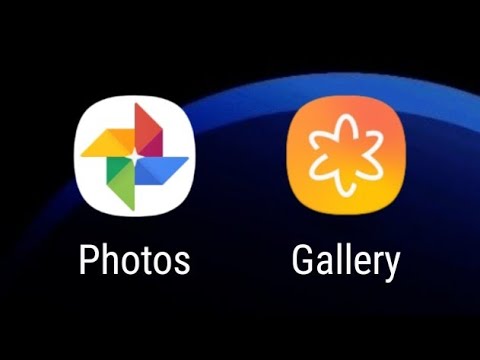
- Öffnen Sie die Samsung Gallery-App auf Ihrem Samsung Z Fold 5/4/3.
- Tippen Sie auf die drei horizontalen Linien in der oberen linken Ecke des Bildschirms, um auf das Menü zuzugreifen.
- Wählen Sie im Menü „Papierkorb“ oder „Zuletzt gelöscht“ aus.
- Durchsuchen Sie die gelöschten Elemente und wählen Sie die Fotos aus, die Sie wiederherstellen möchten.
- Tippen Sie auf die Schaltfläche „Wiederherstellen“, um die ausgewählten Fotos wiederherzustellen.
Option 2: Nutzung der Samsung Cloud
Benutzer des Samsung Z Fold 5/4/3 können von der Samsung Cloud profitieren, einer Cloud-Speicherplattform, die die Daten Ihres Geräts automatisch sichert. Wenn Sie Samsung Cloud auf Ihrem Gerät aktiviert haben, können Sie gelöschte Fotos wiederherstellen, indem Sie die folgenden Schritte ausführen:
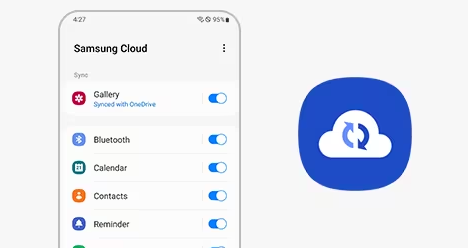
- Öffnen Sie die App „Einstellungen“ auf Ihrem Samsung Z Fold 5/4/3.
- Scrollen Sie nach unten und tippen Sie auf „Konten und Sicherung“.
- Wählen Sie „Samsung Cloud“ und melden Sie sich mit Ihren Samsung-Kontodaten an.
- Tippen Sie auf „Wiederherstellen“ oder „Synchronisieren und Wiederherstellen“.
- Wählen Sie die gewünschten Datenkategorien, einschließlich „Galerie“, und starten Sie den Wiederherstellungsprozess.
Option 3: Verwendung von Wiederherstellungs-Apps von Drittanbietern – Android-Datenwiederherstellung
In manchen Fällen reichen die oben genannten Methoden möglicherweise nicht aus, insbesondere wenn die gelöschten Fotos nicht gesichert wurden. Glücklicherweise sind im Google Play Store zahlreiche Wiederherstellungs-Apps von Drittanbietern verfügbar, die Sie beim Wiederherstellen gelöschter Fotos auf Ihrem Samsung Z Fold 5/4/3 unterstützen können. Hier sind einige beliebte Optionen:
- DiskDigger: DiskDigger ist eine leistungsstarke Datenwiederherstellungs-App, mit der Sie gelöschte Fotos im internen Speicher oder auf der SD-Karte Ihres Geräts suchen und wiederherstellen können.
- Android-Datenwiederherstellung: Android Recovery ist ein umfassendes Wiederherstellungstool, das verschiedene Dateitypen unterstützt und eine benutzerfreundliche Oberfläche bietet, was es zu einer hervorragenden Wahl zum Wiederherstellen gelöschter Fotos macht.
Android-Datenwiederherstellung | Gelöschte/verlorene Fotos vom Samsung Z Fold 5/4/3 wiederherstellen:
Data Recovery für Android ist ein leistungsstarkes Tool zum Wiederherstellen gelöschter Fotos auf Ihrem Samsung Z Fold 5/4/3. Die benutzerfreundliche Oberfläche und die fortschrittlichen Scan-Algorithmen sorgen für einen problemlosen und effektiven Wiederherstellungsprozess. Befolgen Sie diese einfachen Schritte, um Ihre gelöschten Fotos wiederherzustellen:
Schritt 1: Installieren und starten Sie Stellar Data Recovery für Android auf Ihrem Computer.

Schritt 2: Verbinden Sie Ihr Samsung Z Fold 5/4/3 über ein USB-Kabel mit dem Computer.
Schritt 3: Aktivieren Sie den USB-Debugging-Modus auf Ihrem Gerät, indem Sie den Anweisungen auf dem Bildschirm folgen.

Schritt 4: Sobald die Verbindung hergestellt ist, erkennt die Software Ihr Gerät. Wählen Sie den gewünschten Speicherort aus und klicken Sie auf die Schaltfläche „Scannen“.
Schritt 5: Die Software führt einen gründlichen Scan Ihres Samsung Z Fold 5/4/3 durch und sucht nach gelöschten Fotos.

Schritt 6: Nachdem der Scanvorgang abgeschlossen ist, zeigen Sie eine Vorschau an und wählen Sie die Fotos aus, die Sie wiederherstellen möchten.
Schritt 7: Klicken Sie auf die Schaltfläche „Wiederherstellen“ und geben Sie einen sicheren Speicherort auf Ihrem Computer an, um die wiederhergestellten Fotos zu speichern.

Es ist wichtig zu beachten, dass die Verwendung von Wiederherstellungs-Apps von Drittanbietern potenzielle Risiken birgt. Stellen Sie sicher, dass Sie die Bewertungen sorgfältig lesen, die Glaubwürdigkeit der App überprüfen und die erforderlichen Vorkehrungen zum Schutz Ihrer Daten und Privatsphäre treffen.
Tipps für eine erfolgreiche Fotowiederherstellung
1. Handeln Sie umgehend
Wenn Sie feststellen, dass Fotos von Ihrem Samsung Z Fold 5/4/3 gelöscht wurden, ist es wichtig, schnell zu handeln. Vermeiden Sie eine übermäßige Nutzung des Geräts, um das Risiko des Überschreibens von Daten zu minimieren, was die Fotowiederherstellung schwieriger machen könnte.
2. Sichern Sie regelmäßig
Vorbeugen ist immer besser als heilen. Machen Sie es sich zur Gewohnheit, Ihre Fotos regelmäßig zu sichern. Nutzen Sie Cloud-Speicherdienste, externe Festplatten oder andere Backup-Lösungen, um sicherzustellen, dass Ihre wertvollen Erinnerungen geschützt sind.
3. Bewahren Sie Ihr Gerät sicher auf
Schützen Sie Ihr Samsung Z Fold 5/4/3 vor physischen Schäden, Viren und Malware, indem Sie zuverlässige Sicherheitssoftware verwenden, Ihr Gerät auf dem neuesten Stand halten und beim Herunterladen oder Installieren von Anwendungen Vorsicht walten lassen.
4. Pflegen Sie organisierte Fotoalben
Organisieren Sie Ihre Fotoalben auf dem Samsung Z Fold 5/4/3, um die Navigation und das Abrufen zu erleichtern. Indem Sie Ihre Fotos kategorisieren und Backups bestimmter Alben erstellen, können Sie den Wiederherstellungsprozess vereinfachen, falls ein Datenverlust auftritt.
Abschluss
Das versehentliche Löschen von Fotos von Ihrem Samsung Z Fold 5/4/3 kann entmutigend sein, aber mit der richtigen Vorgehensweise können Sie Ihre wertvollen Erinnerungen erfolgreich wiederherstellen. Das Samsung Z Fold 5/4/3 bietet praktische Optionen zum Wiederherstellen gelöschter Fotos vom Samsung Z Fold 5/4/3 , sodass Sie diese geschätzten Momente noch einmal erleben können. Durch die Nutzung der Samsung Gallery-App, die Nutzung der Samsung Cloud oder den Einsatz von Wiederherstellungs-Apps von Drittanbietern können Sie Ihre Chancen auf eine erfolgreiche Wiederherstellung der gelöschten Fotos erhöhen.
Denken Sie daran, dass sofortiges Handeln von entscheidender Bedeutung ist. Sobald Sie feststellen, dass Sie versehentlich ein Foto gelöscht haben, sollten Sie Ihr Samsung Z Fold 5/4/3 nicht ausgiebig nutzen, um ein Überschreiben der Daten zu verhindern. Dies erhöht die Wahrscheinlichkeit einer erfolgreichen Genesung.
Die Samsung Gallery-App ist eine praktische integrierte Lösung zum Abrufen kürzlich gelöschter Fotos. Durch Zugriff auf den Abschnitt „Papierkorb“ oder „Zuletzt gelöscht“ im Menü der App können Sie die Fotos durchsuchen und auswählen, die Sie wiederherstellen möchten. Durch einfaches Tippen auf die Schaltfläche „Wiederherstellen“ werden die ausgewählten Fotos wiederhergestellt und an ihren ursprünglichen Speicherort zurückgebracht.
Eine weitere nützliche Option ist Samsung Cloud, eine Cloud-Speicherplattform, die die Daten Ihres Geräts automatisch sichert. Wenn Sie Samsung Cloud auf Ihrem Samsung Z Fold 5/4/3 aktiviert haben, können Sie gelöschte Fotos problemlos wiederherstellen. Rufen Sie die App „Einstellungen“ auf, navigieren Sie zu „Konten und Sicherung“ und wählen Sie „Samsung Cloud“. Melden Sie sich mit Ihren Samsung-Kontoanmeldeinformationen an und wählen Sie die Option „Wiederherstellen“ oder „Synchronisieren und Wiederherstellen“. Wählen Sie dort die gewünschten Datenkategorien, einschließlich „Galerie“, aus und starten Sie den Wiederherstellungsprozess.
In Fällen, in denen die oben genannten Methoden möglicherweise nicht ausreichen, können Wiederherstellungs-Apps von Drittanbietern eine praktikable Lösung sein. Apps wie DiskDigger und Android Data Recovery sind beliebte Optionen zum Wiederherstellen gelöschter Fotos. Mit DiskDigger können Sie gelöschte Fotos im internen Speicher oder auf der SD-Karte Ihres Geräts suchen und wiederherstellen. Andererseits bietet Android Data Recovery umfassende Wiederherstellungsfunktionen und unterstützt verschiedene Dateitypen. Seien Sie bei der Verwendung von Wiederherstellungs-Apps von Drittanbietern vorsichtig, lesen Sie Rezensionen und stellen Sie sicher, dass die App glaubwürdig ist, um Ihre Daten und Privatsphäre zu schützen.
Zusammenfassend lässt sich sagen, dass das Samsung Z Fold 5/4/3 leistungsstarke Tools und Funktionen zum Wiederherstellen gelöschter Fotos bietet. Indem Sie schnell handeln, die Samsung Gallery-App nutzen, Samsung Cloud nutzen oder seriöse Wiederherstellungs-Apps von Drittanbietern einsetzen, können Sie Ihre Chancen auf eine erfolgreiche Wiederherstellung Ihrer wertvollen Erinnerungen erhöhen. Nutzen Sie die Technologie, die Ihnen zur Verfügung steht, und nutzen Sie das Potenzial Ihres Samsung Z Fold 5/4/3, um Ihre schönsten Momente festzuhalten.






